最近考虑准备换手机了,今天拿出来我的老古董iPhone 8Plus,想把旧手机里面的照片备份到电脑硬盘上,似乎找到了一种更直观的办法。

本期简介:iPhone向Windows隔空投送文件。
一、在Windows端创建共享文件夹
注意事项:在测试过程中发现ios连接共享文件夹时,必须使用电脑的用户名、密码登录访问,所以需要先给电脑设置密码。
1、新建一个文件夹
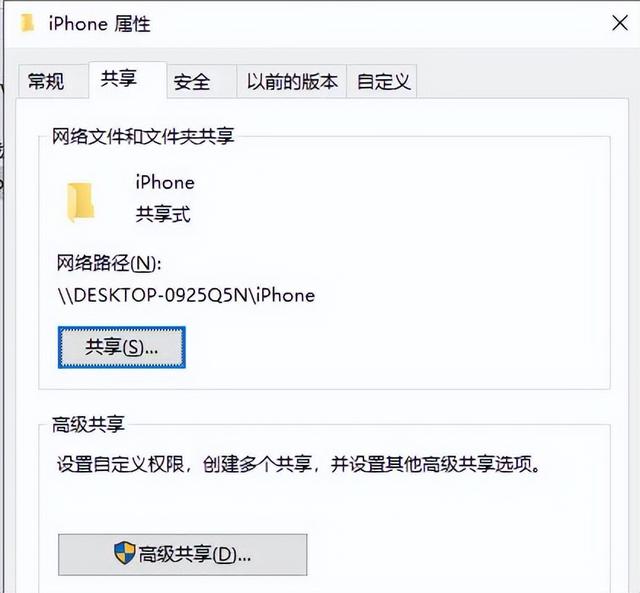
2、开启共享权限

二、确认电脑和手机的网络
1、需要确保电脑和手机在同一个局域网下,例如都连接在同一个路由器亦可。

2、查看再局域网下,电脑的IP地址,可以使用命令提示符窗口运行ipconfig

三、iPhone端操作(以8 Plus ios14.3为例)
1、选择“文件”

2、点击右上角的选项菜单,点击“连接服务器”

3、输入电脑的IP地址

4、输入电脑的用户名,密码,点击连接

5、连接成功

四、传送操作
1、在iPhone端选中照片,选择 共享--存储到“文件”

2、选择我们添加过的共享文件夹

3、点击存储,就可以看到共享文件夹中已经有了选中的照片。

版权声明:xxxxxxxxx;


工作时间:8:00-18:00
客服电话
电子邮件
扫码二维码
获取最新动态
